
Якщо ви розмірковуєте над тим, чи викорінити свій пристрій чи ні, вам слід ознайомитись з нашим керівництвом з десяти найпотужніших причин викорінити свій пристрій Android.
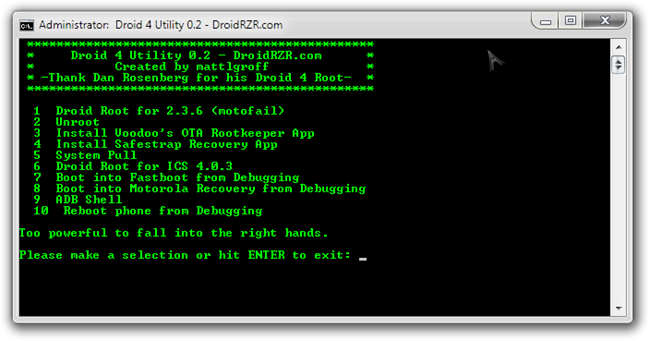
З наведеного вище екрана ви чітко бачитефункції, які інструмент пропонує зараз. Однак функції швидкого завантаження не працюватимуть, оскільки ще не включені файли швидкої завантаження. Розробник заявив, що в майбутньому також буде включено повне відновлення швидкої завантаження. Додавання користувальницького відновлення за допомогою програми Safestrap Recovery підключає ваш пристрій до початку роботи з усіма його потребами у налаштуваннях.
Тепер питання в тому, як рухатись за допомогою цього інструменту?
Відмова від відповідальності: Дотримуйтесь цього керівництва на свій страх і ризик. AddictiveTips не несе відповідальності, якщо ваш пристрій пошкоджений або замурований під час процесу.
Вимоги:
- USB-драйвери Motorola для 32-бітної Windows | 64-бітова Windows.
- Droid 4 Utility.
Інструкції:
- Для початку переконайтеся, що налагодження USB включено під Налаштування> Програми> Розробка.
- Після цього завантажте програму за посиланням, викладеним вище, і витягніть вміст.
- Підключіть Droid 4 до ПК за допомогою кабелю USB та запустіть файл з назвою Droid4Utility.bat.
- Після запуску утиліти ви побачите підказку, як це було показано на скріншоті раніше, і все, що вам потрібно зробити, щоб почати, - це зробити вибір, що ви хочете зробити.
Це все! Якщо ви щойно ввімкнули свій пристрій через цей інструмент, вам може сподобатися наш посібник з топ-15 додатків, які можна встановити на пристрої з вкоріненими системами Android. Щоб отримати подальші оновлення та запити, пов’язані з цим інструментом, перейдіть до теми форуму в XDA-Developers.













Коментарі